解决电脑黑屏问题的简易方法(让你轻松应对电脑黑屏困扰,不再担心数据丢失和无法启动)
在使用电脑的过程中,有时候我们可能会遇到电脑黑屏的问题,这不仅会让我们无法继续工作,还可能导致数据丢失和系统崩溃等严重后果。学会解决电脑黑屏问题成为了每个用户都应该具备的基本技能。本文将为大家介绍一些简易的方法,帮助解决电脑黑屏问题,让你轻松应对困扰。
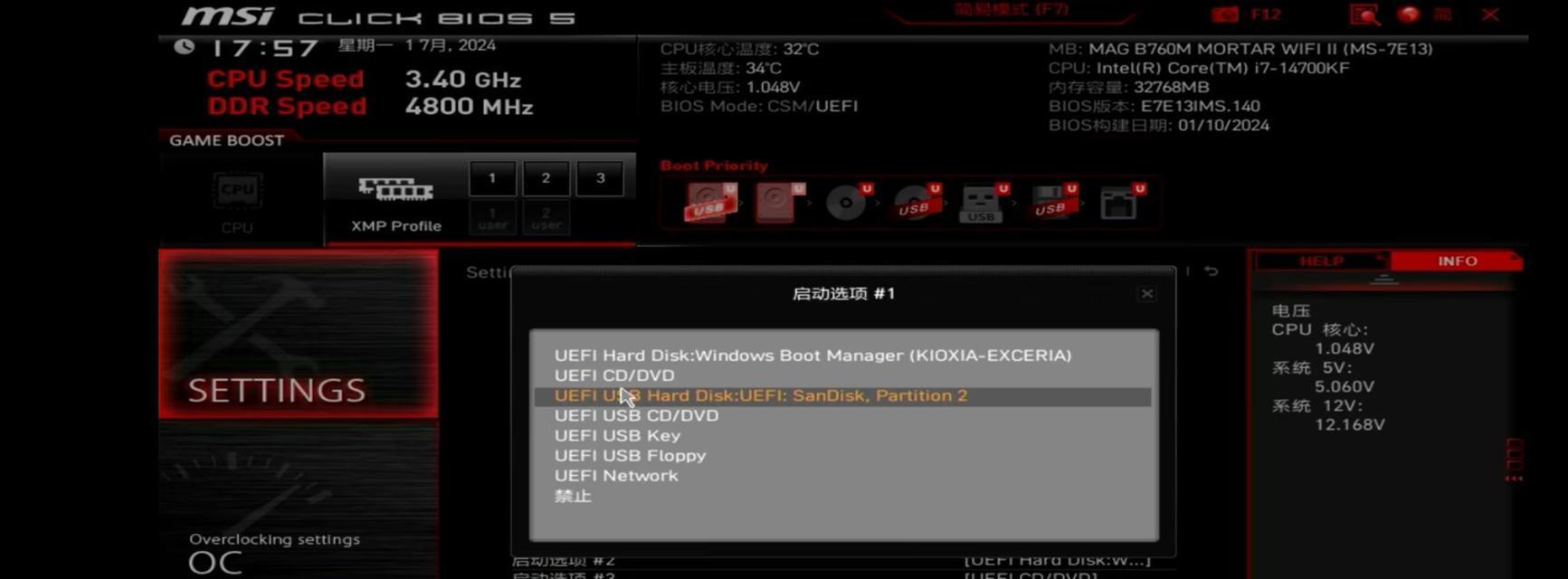
检查电源连接是否正常
通过检查电源线是否插好,以及电源是否开启,可以排除电脑黑屏的一个常见原因。有时候由于插头松动或电源故障等原因,电脑无法正常供电,导致黑屏现象。
检查显示器连接是否松动
如果电源连接正常,但显示器仍然黑屏,那么可能是显示器连接线松动所致。你可以尝试重新插拔显示器连接线,并确保连接牢固。

重启电脑
有时候,电脑黑屏可能是由于系统出现故障或卡死引起的。通过重启电脑,可以尝试解决这个问题。按住电源键长按,直到电脑自动关闭,然后再按下电源键开机。
进入安全模式
如果重启后仍然黑屏,你可以尝试进入安全模式。在开机过程中按下F8键(不同品牌的电脑可能有所不同),选择安全模式进入系统。这样可以排除一些启动项或驱动程序引起的问题。
查杀病毒
有时候,电脑黑屏可能是由于病毒感染所致。在安全模式下使用杀毒软件对系统进行全盘扫描,清除病毒。
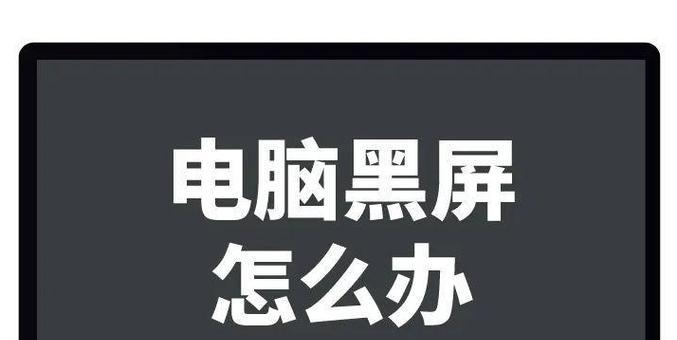
更新显卡驱动
显卡驱动程序的不兼容或过期也会导致电脑黑屏。你可以到显卡官方网站下载最新的驱动程序,并安装到系统中,解决兼容性问题。
检查硬件故障
如果以上方法都没有解决问题,那么可能是硬件故障所致。可以尝试检查硬件连接是否正常,或者联系专业维修人员进行处理。
排除软件冲突
有时候,电脑黑屏可能是由于软件冲突所致。你可以尝试在安全模式下卸载最近安装的软件,或者使用系统还原功能恢复到之前的正常状态。
修复操作系统
如果以上方法都无效,你可以尝试修复操作系统。使用系统安装盘或U盘启动电脑,在安装界面选择修复选项,按照提示进行操作。
清理系统垃圾
系统中的垃圾文件过多也会导致电脑黑屏问题。你可以使用系统自带的磁盘清理工具,或者使用第三方清理软件对系统进行清理,释放磁盘空间。
调整电源管理设置
有时候,电脑黑屏可能是由于电源管理设置不当所致。你可以进入控制面板,找到“电源选项”,调整相关设置,禁止显示器休眠或关闭。
检查硬盘状态
硬盘故障也会导致电脑黑屏。你可以使用硬盘检测工具对硬盘进行扫描和修复,以确保其正常工作。
更新操作系统
有时候,电脑黑屏可能是由于操作系统的缺陷或bug所致。你可以尝试更新最新的操作系统补丁和更新,修复系统漏洞。
备份重要数据
在解决电脑黑屏问题之前,最好先备份重要的数据。这样即使出现数据丢失的情况,也能够保证数据的安全。
寻求专业帮助
如果以上方法都无法解决问题,那么建议寻求专业的电脑维修师傅或联系售后服务。他们会根据具体情况给出更专业的解决方案。
通过以上方法,我们可以轻松地解决电脑黑屏问题。在遇到这个问题时,不要惊慌,可以按照上述步骤逐一排查并解决。同时,定期维护电脑,保持系统的健康状态,也可以预防电脑黑屏问题的发生。
标签: 电脑黑屏问题
相关文章

最新评论